Win10系统音量无法调节,这又可能是多种原因,要么系统问题,要么你安装的原版系统问,或者是电脑感染了病毒。不想重新装系统的话。小编带你这么玩。
首先,请大家在Win10桌面上按下Windows徽标键+R键,在打开的运行窗口中输入“regedit”关键字,打开注册表编辑器页面。
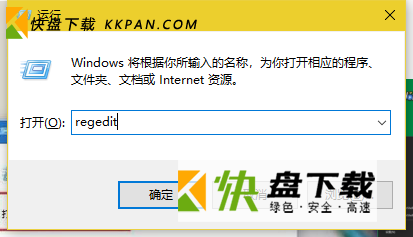
打开注册表编辑器页面之后,双击左侧的注册表栏目子项,将注册表子项定位至:HKEY_LOCAL_MACHINESOFTWAREMicrosoftWindowsCurrentVersionRun
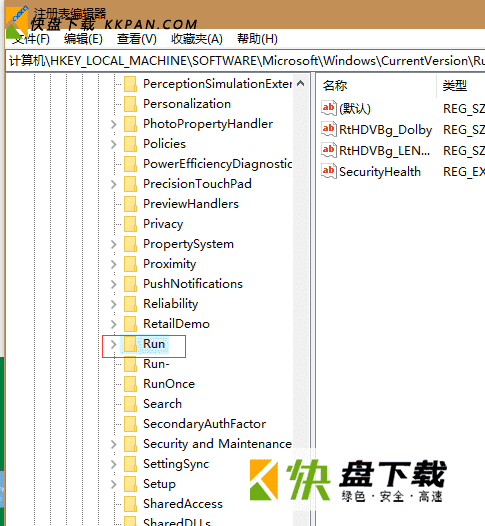
接下来,在打开的Run子项右侧空白页面击右键,在弹出的菜单中选择“新建-字符串值”选项。
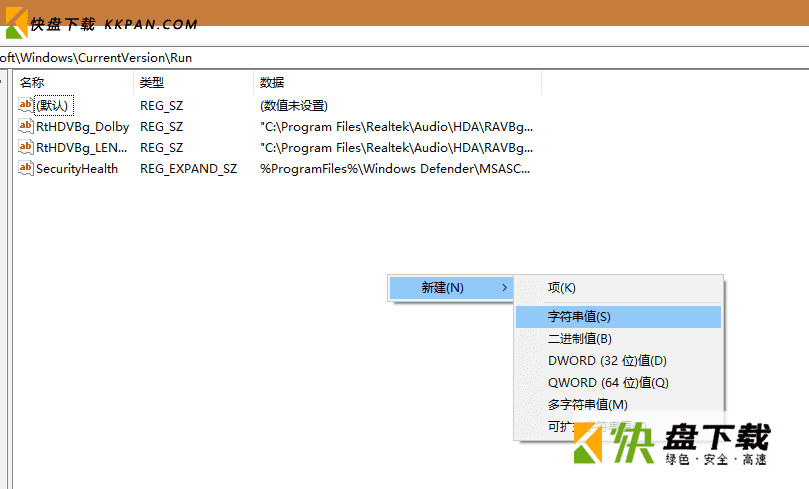
接下来,我们将新建立的字符串值命名为“systray.exe”,然后双击打开该子项,将其键值命名为“C:WindowsSystem32systray.exe”,并点击确定按钮。
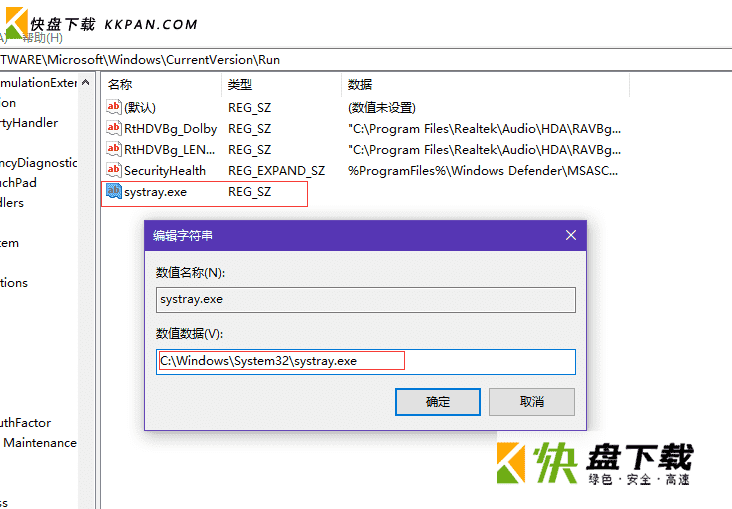
接下来,我们在Win10桌面上按下Alt+F4键,然后在弹出的关机命令窗口中选择重启计算机命令,当计算机重启之后即可解决该问题。



DELL笔记本电脑问win10系统插入耳机没有反应,不像之前有弹窗